Philips Evnia 41.5"/OLED/3840x2160/138Гц/белый (42M2N8900) [14/0] Функция multiview
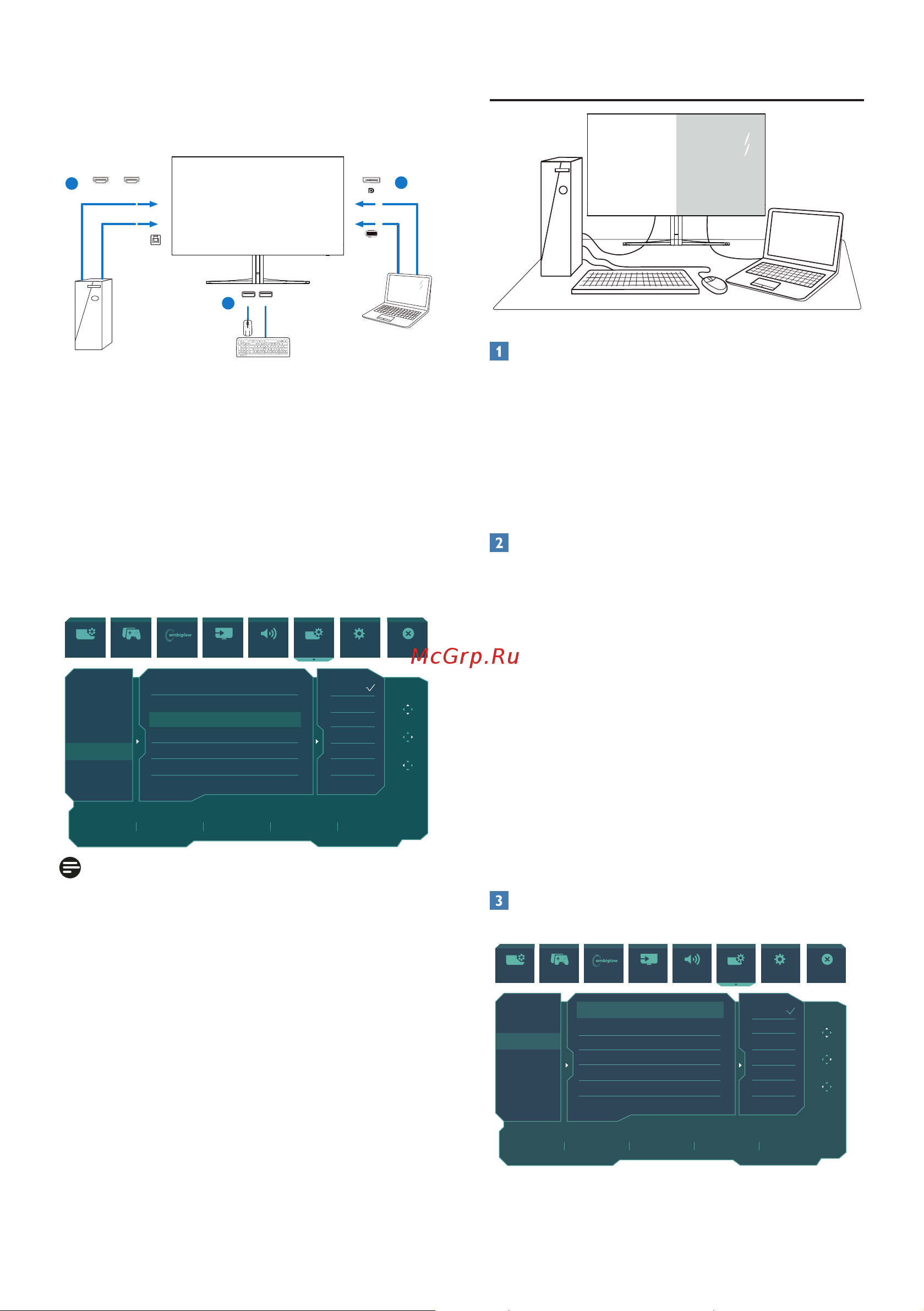
12
2. Подключите периферийные устройства
к нисходящему USB порту этого
монитора.
PC1
PC2
HDMI 1 HDMI 2
USB UP
USBC
USB USB
PC1/PC2
1
1
2
3. Откройте экранное меню. Перейдите в
раздел "KVM" и выберите "Авто", "USB
C" или "USB Up" для переключения
управления периферийными
устройствами с одного устройства на
другое. Повторите это действие для
переключения системы управления с
использованием одного комплекта
периферийных устройств.
KVM Авто:
Resolution
3840X2160 60Hz HDMI 1 Off Standard
Refresh Rate Input Source Adaptive Sync SmartImage
Select
HDMI Refresh Rate
OSD Setting
PIP/ PBP
Smart Size
USB Setting
Smart Power
Over Scan
USB-C Setting
USB Standby Mode
KVM
Auto
USB C
USB Up
High Resolution
Off
Auto
OK
Back
SmartImage Game Mode Input Audio System Setup Close
Ambiglow
Примечание
Встроенный KVM-переключатель MultiClient
можно использовать в режиме РВР. Включив
режим РВР, вы увидите два различных
источника, которые проецируются на
этом мониторе рядом. Встроенный KVM-
переключатель MultiClient улучшает
эффективность работы за счет использования
одного комплекта периферийных устройств
для управления двумя системами через
настройки экранного меню. Выполните
приведенное выше действие 3.
2.5 Функция MultiView
Что это такое?
Функция Multiview обеспечивает
параллельное подключение и просмотр,
позволяя пользователю одновременно
работать с несколькими устройствами,
например ПК и ноутбуками, и облегчает
выполнение сложной, многозадачной работы.
Зачем это нужно?
Благодаря сверхвысокому разрешению
монитора Philips MultiView, вы испытаете
огромные возможности связи в удобной
атмосфере офиса или дома. Этот монитор
удобен тем, что позволяет просматривать
различные источники содержания на одном
экране. Например: Возможно, вы захотите
следить за горячими новостями со звуком
в маленьком окне, работая над последним
блогом, или захотите отредактировать
файл Excel из ультрабука, подключившись к
защищенной внутренней сети компании для
просмотра файлов на рабочем столе.
Как включить функцию MultiView из
экранного меню?
SmartImage
Resolution
3840X2160 60Hz HDMI 1 Off Standard
Refresh Rate Input Source Adaptive Sync SmartImage
Select
HDMI Refresh Rate
OSD Setting
PIP/ PBP
Smart Size
USB Setting
Smart Power
Over Scan
PIP/PBP Mode
PIP/PBP Input
PIP Size
PIP Position
Swap
Off
PIP
PBP
Off
HDMI 2
Small
Top-R
Game Mode Input Audio System Setup Close
OK
Back
Ambiglow
1. Нажмите кнопку вправо для вызова
экранного меню.
Содержание
- Содержание 2
- Безопасности и техническому обслуживанию 3
- Важная информация 3
- Указания по мерам 3
- Условные обозначения 5
- Упаковочного материала 6
- Утилизация изделия и 6
- Настройка монитора 7
- Установка 7
- Эксплуатация монитора 9
- Brightness 10
- Color temperature 10
- Console mode 10
- Contrast 10
- Lowblue mode 10
- Racing 10
- Refresh rate input source adaptive sync smartimage 10
- Resolution 10
- Select 10
- Sharpness 10
- Smartcontrast 10
- Smartimage game mode input audio system setup close 10
- Standard 10
- X2160 60hz hdmi 1 off standard 10
- В автоматический режим чтобы избежать проблем с перегревом может быть слышен шум от работы вентилятора охлаждающего внутренние компоненты монитора 10
- Для входа в экранное меню на мониторе philips используется единая кнопка переключения расположенная на задней панели монитора кнопка выполняет функции джойстика для перемещения курсора нажимайте на кнопку в четырех направлениях нажмите на кнопку для выбора нужного параметра 10
- Ниже приведен общий вид структуры экранного меню ее можно использовать в качестве справочного материала при выполнении различных настроек 10
- Обслуживание экрана для получения дополнительной информации по уходу за oled панелью 10
- Описание экранного меню 10
- Основные инструкции по использованию кнопок управления 10
- Примечание 10
- Рекомендуется переключить вентилятор 10
- См главу 8 в разделе техническое 10
- Что такое экранное меню все oled мониторы philips снабжены экранным меню экранное меню позволяет пользователю настраивать параметры экрана или выбирать функции монитора непосредственно в окне команд на экране монитора ниже показан удобный интерфейс экранного меню 10
- Экранное меню 10
- Поворот 11
- Регулировка по высоте 11
- Для монтажа vesa снимите 12
- Подставку в сборе 12
- Встроенный kvm 13
- Переключатель multiclient 13
- Функция multiview 14
- Smartimage 17
- Изображения 17
- Оптимизация 17
- Smartcontrast 19
- Smart power 20
- Подача питания и 20
- Adaptive sync 21
- Ambiglow 22
- Обслуживание экрана 24
- Техническое 24
- Предотвращающие компьютерный зрительный синдром cvs 26
- Функции 26
- Технические характеристики 27
- Разрешение и стандартные 30
- Режимы 30
- Контраст 50 31
- Полностью белой заливке 31
- При использовании в компьютере видеокарты или по совместимого со стандартом vesa dpm монитор может автоматически снижать энергопотребление во время пауз в использовании при обнаружении ввода с помощью клавиатуры мыши или другого устройства монитор выходит из спящего режима автоматически в таблице ниже приведены параметры энергопотребления и сигналы данного режима автоматического энергосбережения 31
- Примечание 31
- Следующая настройка используется для измерения энергопотребления монитора 31
- Собственное разрешение 3840 x 2160 31
- Управление питанием 31
- Управление электропитанием 31
- Цветовая температура 6500 к при 31
- Эти данные могут быть изменены без предварительного уведомления 31
- Яркость 90 31
- Обслуживание 32
- Отношении дефектов пикселей на мониторах с плоскими индикаторными панелями 32
- Покупателей и гарантийное обслуживание 32
- Политика компании philips в 32
- Обслуживание покупателей и гарантийное обслуживание 35
- Неисправностей 36
- Неисправностей вопросы и ответы 36
- Поиск и устранение 36
- Общие вопросы 38
- Вопросы по multiview 40
- Ответы на часто задаваемые 40
Похожие устройства
- Damixa DX86C1800SC Руководство по эксплуатации
- Zanussi ZWH/S 10 Mini U Green Руководство по эксплуатации
- Hotpoint HS 1460B BT Руководство по эксплуатации
- Artel ART-MG-5001 Руководство по эксплуатации
- Artel ART-HM-9103 белый Руководство по эксплуатации
- Artel ART-BL-S03 Руководство по эксплуатации
- JBL Xtreme-3 Gray Руководство по эксплуатации
- JBL Xtreme-3 Gray Руководство по эксплуатации
- XGIMI G105L Руководство по эксплуатации
- Tcl NXTPAPER 10s 4/64GB LTE Ethereal Sky Руководство по эксплуатации
- Tcl NXTPAPER 10s 4/64GB LTE Dark Grey Руководство по эксплуатации
- Бирюса Б-560KX Руководство по эксплуатации
- Бирюса Б-M124 Руководство по эксплуатации
- Hikvision DS-KH6320-LE1(B)/White Руководство по эксплуатации
- Hikvision DS-KH6320-LE1(B)/Black Руководство по эксплуатации
- Canon EOS C300 Mark III 3795C003 Руководство по эксплуатации
- Энергомера CE307 R34.749.OA.QUVLFZ Руководство по эксплуатации
- Энергомера CE207 R7.849.2.OA.QUVLF Руководство по эксплуатации
- EKF Ik-220-440/0,5-2 Руководство по эксплуатации
- EKF Ik-220-880/0,5-4 Руководство по эксплуатации
![Philips Evnia 41.5"/OLED/3840x2160/138Гц/белый (42M2N8900) [14/0] Функция multiview](/img/pdf.png)